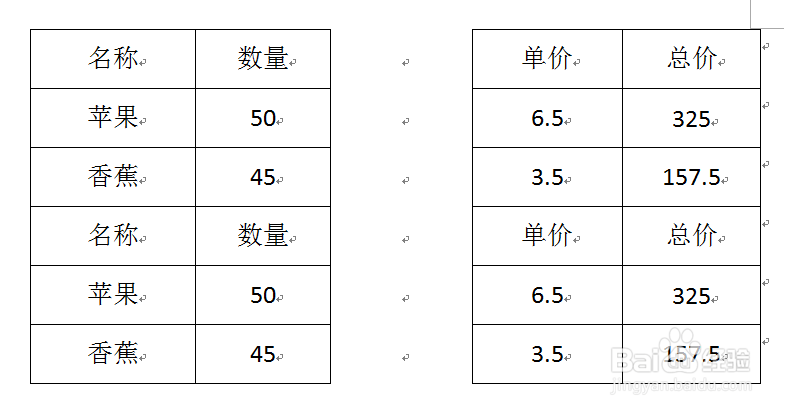1、首先把光标定位在需要拆分的行

2、鼠标右击,在下拉菜单中点击【插入】--【行在下方】
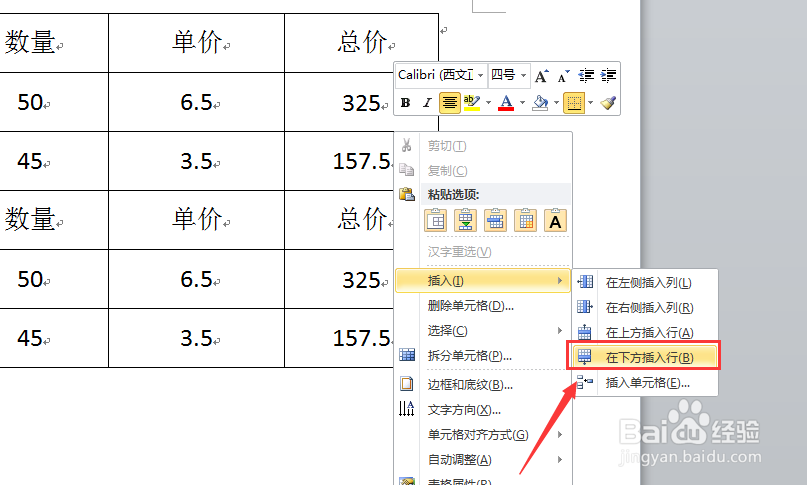
3、插入行之后,我们选中该行
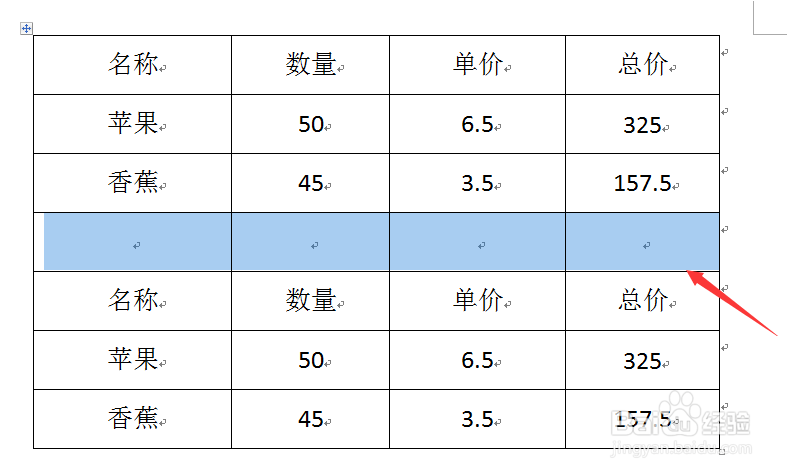
4、鼠标右击在下拉菜单中点击【边框和底纹】
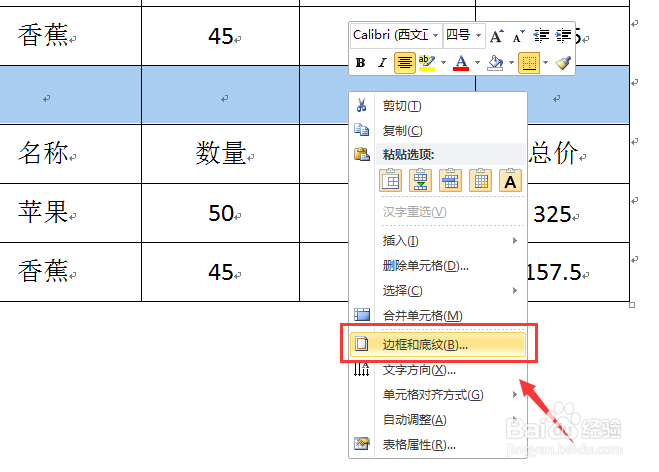
5、在【边框和底纹】对话框中把中间和两侧的边框去掉,设置好之后点击【确定】
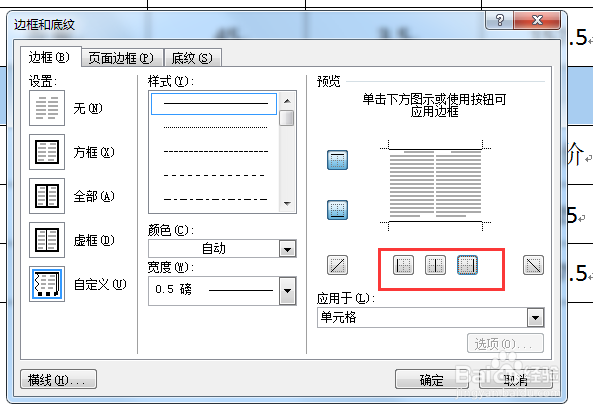
6、最终效果如图所示,表格被拆分成上下两个
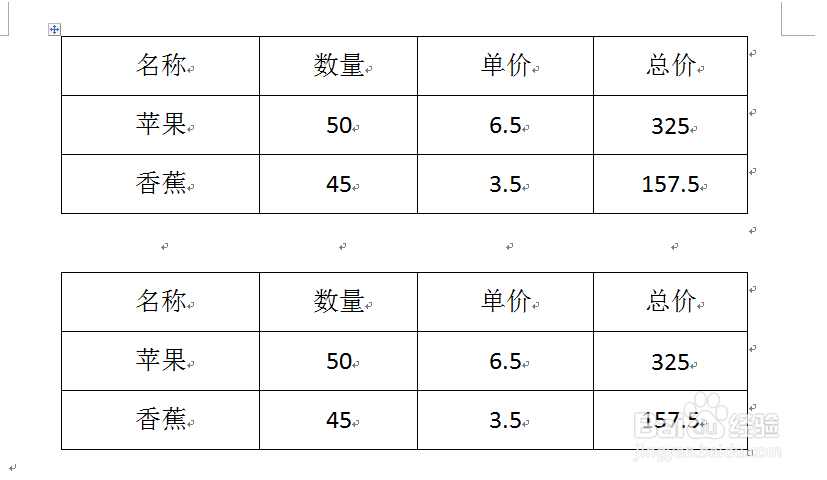
7、如果要将表格左右拆分方法是一样的
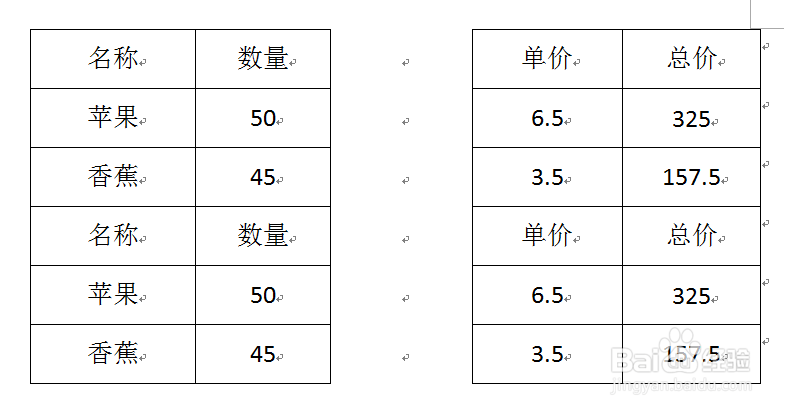
时间:2024-10-12 06:40:09
1、首先把光标定位在需要拆分的行

2、鼠标右击,在下拉菜单中点击【插入】--【行在下方】
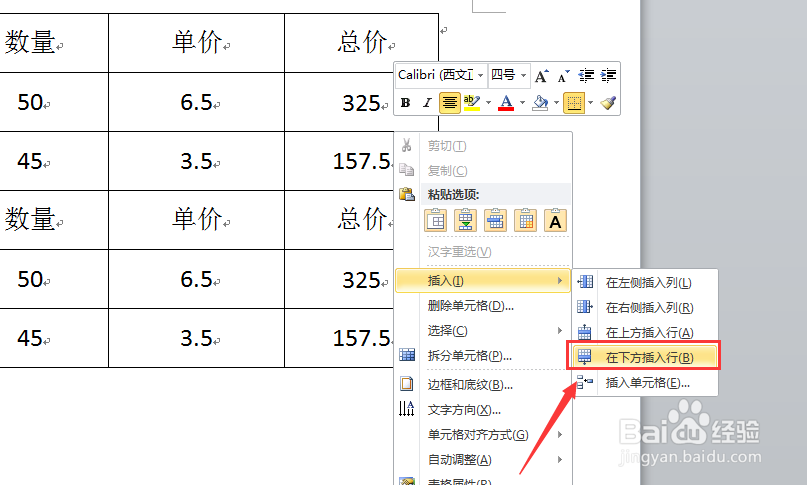
3、插入行之后,我们选中该行
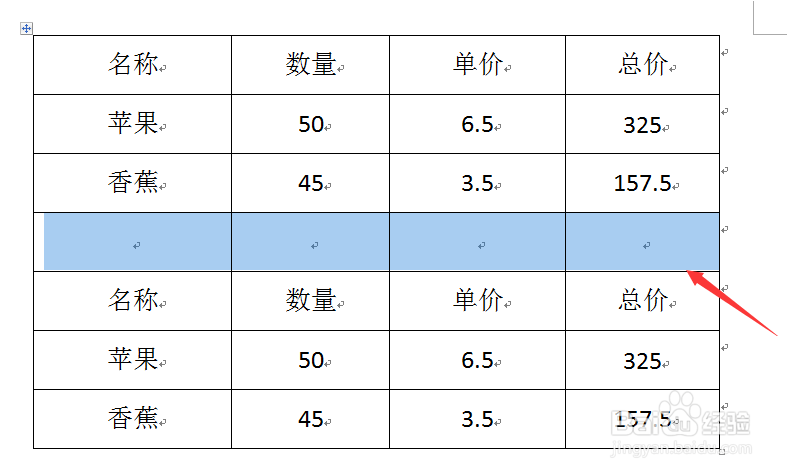
4、鼠标右击在下拉菜单中点击【边框和底纹】
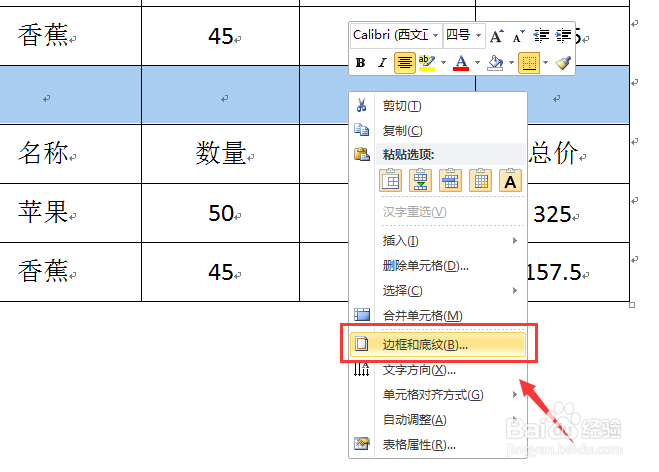
5、在【边框和底纹】对话框中把中间和两侧的边框去掉,设置好之后点击【确定】
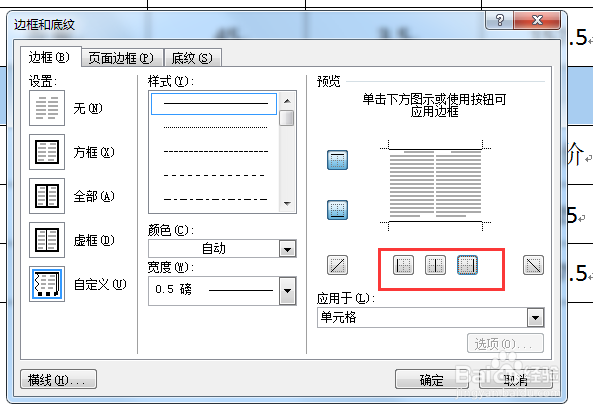
6、最终效果如图所示,表格被拆分成上下两个
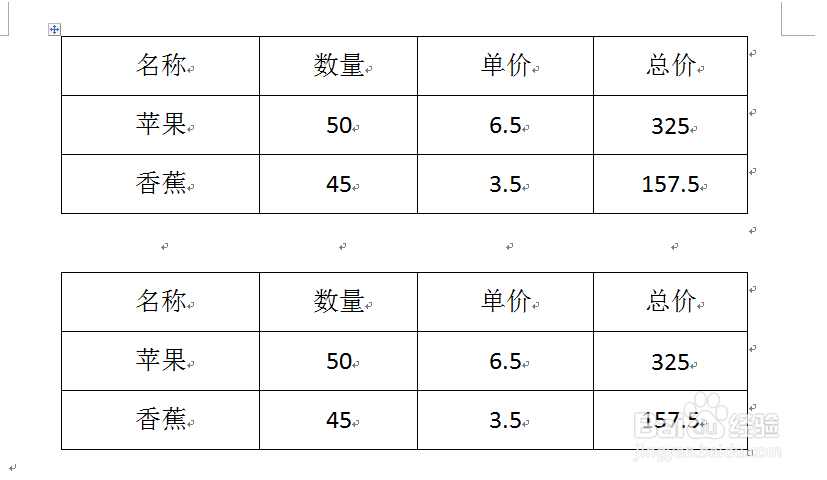
7、如果要将表格左右拆分方法是一样的